Ipython和Jupyter Notebook介绍
Ipython和Jupyter Notebook介绍
Python、IPython和Jupyter Notebook是三个不同但密切相关的工具。简而言之,Python是编程语言本身,IPython是对Python的增强版本,而Jupyter Notebook是一种在Web上进行交互式计算的环境,使用IPython作为默认的计算核心。
Python是一种编程语言,而CPython是Python的一种具体实现,它是最常用的Python解释器是Python官方发布的标准解释器,它是用C语言实现的,常用于执行Python脚本文件或在命令行中执行简单的Python代码。当人们提到Python时,默认情况下是指CPython解释器。【Python官网https://www.python.org/ ,下载安装 Python的官方页面https://www.python.org/downloads/ 】
IPython
IPython(即Interactive Python)是一个增强的交互式Python解释器。它在普通的Python解释器的基础上提供了一些额外的功能和特性,使得交互式编程更加便捷和高效。IPython提供了更友好的命令行界面、更强大的代码编辑和自动补全功能、更好的错误追踪和调试功能,以及丰富的扩展库等。IPython环境是建立在Python语言之上的,要使用IPython环境,您需要首先安装Python。
IPython环境具有以下特点:
交互式:IPython环境允许用户逐行输入和执行Python代码,并立即看到结果。这使得调试和实验性编程更加容易。
自动补全:IPython环境具有自动补全功能,可以根据已输入的代码和已导入的模块,自动提示可能的方法、属性和变量。
命令历史记录:IPython环境会记录用户输入的命令历史,可以通过上下箭头键浏览和重新执行之前的命令。
魔术命令:IPython环境提供了一系列特殊的命令,称为魔术命令,可以执行一些高级操作,如性能分析、调试、图形绘制等。
富文本输出:IPython环境可以显示丰富的输出,包括图形、表格、音频和视频等。
【IPython官网 https://ipython.org/ 】
安装Python后,您可以使用Python自带的包管理工具pip来安装IPython。
打开命令提示符窗口(Windows),在命令提示符窗口中【或打开终端(Mac/Linux),在终端中】运行以下命令来安装IPython:
pip install ipython
安装完成后,您可以使用以下命令来验证IPython的安装是否成功:
ipython --version
如果IPython的版本号显示出来,说明安装成功了。
安装完成后,您可以在命令行中输入ipython命令来启动IPython环境。您将看到一个类似于In [1]:的提示符,表示您可以开始输入和执行Python代码了。
交互式编程:在IPython环境中,您可以逐行输入和执行Python代码。只需输入代码并按下回车键即可执行。您将立即看到代码的输出结果。
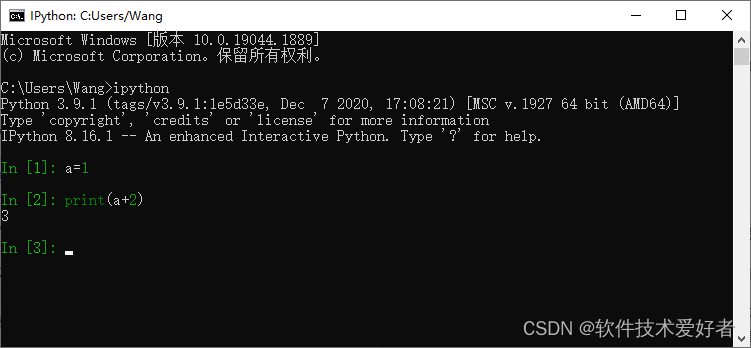
使用魔术命令:IPython环境提供了一些特殊的命令,称为魔术命令,可以执行一些高级操作。例如,您可以使用%run命令来运行Python脚本文件,使用%debug命令来进入调试模式,使用%timeit命令来测量代码的执行时间等。
退出IPython:要退出IPython环境,您可以使用exit命令或按下Ctrl + D组合键。
Jupyter Notebook
Jupyter Notebook也可称为Jupyter。Jupyter Notebook是一个基于Web的交互式计算环境,它允许用户创建和共享包含实时代码、可视化和文本的文档。Jupyter Notebook支持多种编程语言,包括Python、R、Julia等【要在Jupyter Notebook中使用Python、R、Julia等编程语言,您需要先安装相应的解释器或环境。一般安装完Python后,使用Python的包管理器(如pip)来安装Jupyter Notebook——运行pip install jupyter命令来安装Jupyter Notebook。安装Jupyter Notebook和R、Julia没有严格的顺序要求】。从 Jupyter Notebook 5.0 开始,IPython 项目已经与 Jupyter 项目合并,这意味着 IPython 成为了 Jupyter 的一部分。因此,我们现在通常使用 Jupyter Notebook 来代表整个环境,而 IPython 作为默认的计算核心。
【Jupyter Notebook官方 Project Jupyter | Home 】
您可以使用pip来安装Jupyter Notebook。在命令提示符窗口中运行以下命令来安装Jupyter Notebook。
打开命令提示符窗口(Windows),在命令提示符窗口运行以下命令:
pip install jupyter
您也可以在命令提示符窗口或终端中运行以下命令来检查Jupyter Notebook的版本号:
jupyter notebook --version
这将显示安装的Jupyter Notebook的版本号,如果显示了版本号,则说明Jupyter Notebook已经安装成功。
安装完成后,您可以在命令行中使用jupyter notebook命令来启动Jupyter Notebook。这将打开一个在浏览器中运行的Jupyter Notebook界面(也称为仪表板),从而可以开始编写和执行代码。

Jupyter Notebook具体使用就不多说了,可参见https://zhuanlan.zhihu.com/p/32320214
